Trūksta „Outlook 365“ pagrindinio meniu: 6 geriausi pataisymai

Jei „Outlook“ nėra pagrindinio mygtuko, juostelėje išjunkite ir įgalinkite namų paštą. Šis greitas sprendimas padėjo daugeliui vartotojų.
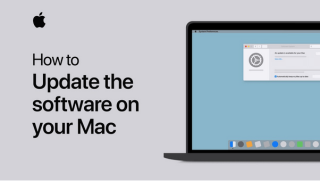
Nesvarbu, kokį įrenginį naudojate, ar tai būtų išmanusis telefonas, planšetinis kompiuteris, nešiojamas kompiuteris, išmanusis laikrodis, stalinis kompiuteris ar bet kokia kita programėlė, kartkartėmis atnaujinti įrenginį yra labai svarbu. Naujausias bet kuriai OS siūlomas naujinys suteikia įvairių privilegijų, įskaitant patobulintą saugą, klaidų pataisymus ir našumo patobulinimus. Taigi, kaip ir bet kuri kita OS, turite atnaujinti ir „macOS“, kad įsitikintumėte, jog „Mac“ veikia naujausia galima „Apple“ siūlomos programinės įrangos versija.
Kartais „Apple“ nuolat pateikia reguliarius „MacOS“ naujinimus, kuriuos galite naudoti norėdami atnaujinti „Mac“ operacinę sistemą. „macOS Big Sur 11.6“ yra naujausia „Apple“ siūloma versija, kuri buvo išleista 2021 m. rugsėjį. „macOS Big Sur“ perkelia jūsų „Mac“ naudojimo patirtį į visiškai naują lygį, siūlydama patobulintą našumą ir patobulintą naują dizainą. Be to, tai suteikia daugiau skaidrumo dėl privatumo ir suteikia daugiau galimybių valdyti programas ir paslaugas.

Vaizdo šaltinis: YouTube
Svarstote, kaip atnaujinti „MacOS“, kad įrenginys veiktų naudojant naujausią versiją? Tačiau prieš pradėdami, čia yra keletas dalykų, į kuriuos turite atsižvelgti, norėdami paruošti įrenginį „MacOS“ naujinimui.
Taip pat skaitykite: „MacOS diegimo nepavyko užbaigti“ klaida ir kaip ją ištaisyti
Kaip atnaujinti „Mac“.
Turinio sąrašas
Norėdami atnaujinti „Mac“ operacinę sistemą į naujausią versiją, atlikite šiuos greitus veiksmus:
Bakstelėkite „Apple“ piktogramą, esančią viršutinėje meniu juostoje , tada pasirinkite „Programinės įrangos naujinimas“.
Štai ir viskas!
Be to, prieš išeidami iš lango įsitikinkite, kad pažymėjote parinktį „Automatiškai atnaujinti mano Mac“. Kai tai padarysite, jums niekada nereikės jaudintis dėl to, ar jūsų „Mac“ veikia pasenusios „macOS“ versijos. Kai tik „Apple“ išleis „macOS“ naujinį, jūsų įrenginys bus automatiškai atnaujintas į naujausią versiją.
Negalite atnaujinti „Mac“?
Negalite atnaujinti „Mac“ į naujausią versiją? Nesijaudink! Prieš įsitempdami, čia yra keletas dalykų, kuriuos turėtumėte apsvarstyti.

Įsitikinkite, kad jūsų įrenginyje yra pakankamai vietos, kad galėtumėte įdiegti naujinimą. Kitas veiksmas – patikrinti, ar jūsų įrenginys suderinamas su „macOS Big Sur“. Jei naudojate senesnį „Mac“ įrenginį, yra nedidelė tikimybė, kad jūsų įrenginys nebus suderinamas su naujausiu „MacOS“ naujiniu.
Ir svarbiausia, tiesiog įsitikinkite, kad turite stiprų ir stabilų WiFi ryšį, leidžiantį užbaigti diegimo procesą be jokių trikdžių.
Taip pat skaitykite: Įstrigo „Nepakanka vietos įdiegti macOS Big Sur“ klaida: ką daryti
Kaip paruošti „Mac“ naujausiam naujinimui
Gana svarbu paruošti įrenginį ir paruošti jį kitam atnaujinimui. Taigi pirmiausia turite užtikrinti, kad būtų sukurtos visų duomenų atsarginės kopijos, failai sutvarkyti ir visi sistemos nustatymai tinkamai sukonfigūruoti.
Kitas žingsnis – patikrinti sistemos suderinamumą. Tikriausiai taip yra todėl, kad kai kurie senesni „Mac“ įrenginiai nesuderinami su „macOS Big Sur“ naujinimu. Taigi, štai kodėl turite įsitikinti, ar jūsų „Mac“ atitinka minimalius sistemos reikalavimus, ar ne.
Taigi, prieš atnaujindami „MacOS“, štai kaip galite patikrinti, ar jūsų „Mac“ tinka kitam naujinimui. Norėdami sužinoti savo Mac versiją ir kitą konkrečią informaciją, atlikite šiuos veiksmus:
Bakstelėkite „Apple“ piktogramą, esančią viršutinėje meniu juostoje, pasirinkite „Apie šį Mac“. Lange „Apie šį Mac“ bus pateikta visa reikalinga informacija, įskaitant įrenginio modelį ir markę, dabartinę „MacOS“ versiją, procesorių, RAM talpą, grafikos plokštės duomenis ir visa kita.
Minimalūs „macOS Big Sur“ naujinimo sistemos reikalavimai yra šie:
Taip pat skaitykite: Kaip pataisyti „macOS“ nepavyko įdiegti jūsų kompiuteryje
Atsisiųskite ir įdiekite „Disk Clean Pro“ savo „Mac“.
Ar jūsų „Mac“ užkimštas nepageidaujamais duomenimis ir failais, kurie be reikalo užima jūsų įrenginio saugyklos vietą? Na, vienas greičiausių būdų sureguliuoti „Mac“ našumą ir greitai atstatyti saugyklos vietas keliais paspaudimais yra įdiegti „ Disk Clean Pro“ paslaugų įrankį.

„Disk Clean Pro“ yra gerai įvertinta programa, optimizuojanti „Mac“ našumą, pašalindama nepageidaujamus failus ir duomenis „Mac“. Tai specializuotas įrankis, užtikrinantis, kad jūsų „Mac“ nebūtų saugomi su pasenusiais failais, o jūsų duomenys bus saugūs.
Atsisiųskite ir įdiekite „Disk Clean Pro“, jei jūsų „Mac“ saugykloje baigiasi vietos prieš nuspręsdami atnaujinti „macOS“. „Disk Clean Pro“ siūlo priežiūrą vienu spustelėjimu pašalindama nepageidaujamus failus, dalinius atsisiuntimus, žurnalo failus, perteklinius failus ir kitus pasenusius duomenis.
Taip pat skaitykite: Kaip įrašyti vaizdo įrašą „Mac“ kompiuteryje 2021 m
Išvada
Čia buvo trumpas vadovas, kaip atnaujinti „MacOS“ į naujausią versiją. Be to, visada įsitikinkite, kad yra sukurtos visų svarbių failų ir duomenų atsarginės kopijos, kad neprarastumėte failų, jei diegimo proceso metu kas nors nutiktų.
Sėkmės!
Jei „Outlook“ nėra pagrindinio mygtuko, juostelėje išjunkite ir įgalinkite namų paštą. Šis greitas sprendimas padėjo daugeliui vartotojų.
Sąrašas galimų problemos, kai galėjote prarasti programos langą už ekrano „macOS“, pataisų sąrašas.
Norite išsiųsti el. laišką daugeliui gavėjų? Nežinote, kaip sukurti platinimo sąrašą programoje "Outlook"? Štai kaip tai padaryti be pastangų!
Žinokite, kaip iš naujo paleisti grafikos tvarkyklę „Windows 10“, „11“ ir „Mac“, kad išspręstumėte problemas. Išbandykite šiuos geriausius grafikos tvarkyklės nustatymo iš naujo būdus.
Jei apykaitinės nuorodos „Excel“ darbalapyje kelia nerimą, čia sužinosite, kaip „Excel“ rasti žiedines nuorodas ir jas pašalinti.
Ieškote nemokamų arba mokamų Excel biudžeto šablonų? Perskaitykite šį straipsnį, kad sužinotumėte geriausius „Excel“ biudžeto šablonus internete ir neprisijungus.
Jei matote, kad šis failas nesuderinamas su QuickTime Player, perskaitykite šį straipsnį dabar. Tai apšviečia kai kuriuos geriausius pataisymus.
Jei norite, kad duomenų įvedimo užduotys būtų nepriekaištingos ir greitos, turite išmokti programoje „Excel“ sudaryti išskleidžiamąjį sąrašą.
Ar susiduriate su rodyklių klavišais, kurie neveikia esant „Excel“ problemai? Perskaitykite šį straipsnį dabar ir sužinokite, kaip galite tai išspręsti per mažiau nei 5 minutes!
Jei kai kurie arba visi atsisiųsti arba redaguoti vaizdo įrašai nepaleidžiami „Mac“, perskaitykite šį išsamų vadovą, kuriame rasite geriausių ir paprastų trikčių šalinimo idėjų.







